Bruk et tredjepartsverktøy for å låse opp tastaturet
- For å låse opp eller låse tastaturet på Windows-datamaskinen, kan du trykke på Shift-tasten i 8 sekunder.
- Du kan også bruke en tredjepartsapp for å få dette gjort enkelt.

XINSTALLER VED Å KLIKKE LAST NED FILEN
- Last ned Fortect og installer det på din PC.
- Start verktøyets skanneprosess for å se etter korrupte filer som er kilden til problemet ditt.
- Høyreklikk på Start reparasjon slik at verktøyet kan starte fikseringsalgoritmen.
- Fortect er lastet ned av 0 lesere denne måneden.
Enten du vil midlertidig deaktiver tastaturet for å forhindre utilsiktet inntasting eller reaktivere den etter en periode med inaktivitet, kan denne veiledningen hjelpe!
Vi vil lede deg gjennom enkle metoder for å låse eller låse opp tastaturet på datamaskiner med Windows 10 og 11 for enkelt å kontrollere tastaturets inndata og sikre en jevn dataopplevelse.
Hvordan kan jeg låse eller låse opp et tastatur på Windows 11?
Før du går i gang med avanserte feilsøkingstrinn, bør du vurdere å utføre følgende kontroller:
- Koble til tastaturet igjen for å sikre at det er riktig tilkoblet.
- Sjekk batteriene på tastaturet hvis det er trådløst.
- Sørg for at Num Lock-tasten er deaktivert.
- trykk Windows + L for å låse tastaturet umiddelbart.
Når du har sjekket eller utført disse, gå til de detaljerte metodene for å låse eller låse opp tastaturet på Windows-maskinen.
1. Bruk Shift-tasten
- trykk Skifte tasten i 8 sekunder til du ser Filternøkler ledetekst.

- Klikk Ja for å låse tastaturet.

- Igjen, trykk på Skifte tasten i 8 sekunder for å låse opp tastaturet.
2. Bruk Innstillinger-appen
- trykk Windows + Jeg å åpne Innstillinger app.
- Gå til tilgjengelighet, og velg deretter Tastatur.
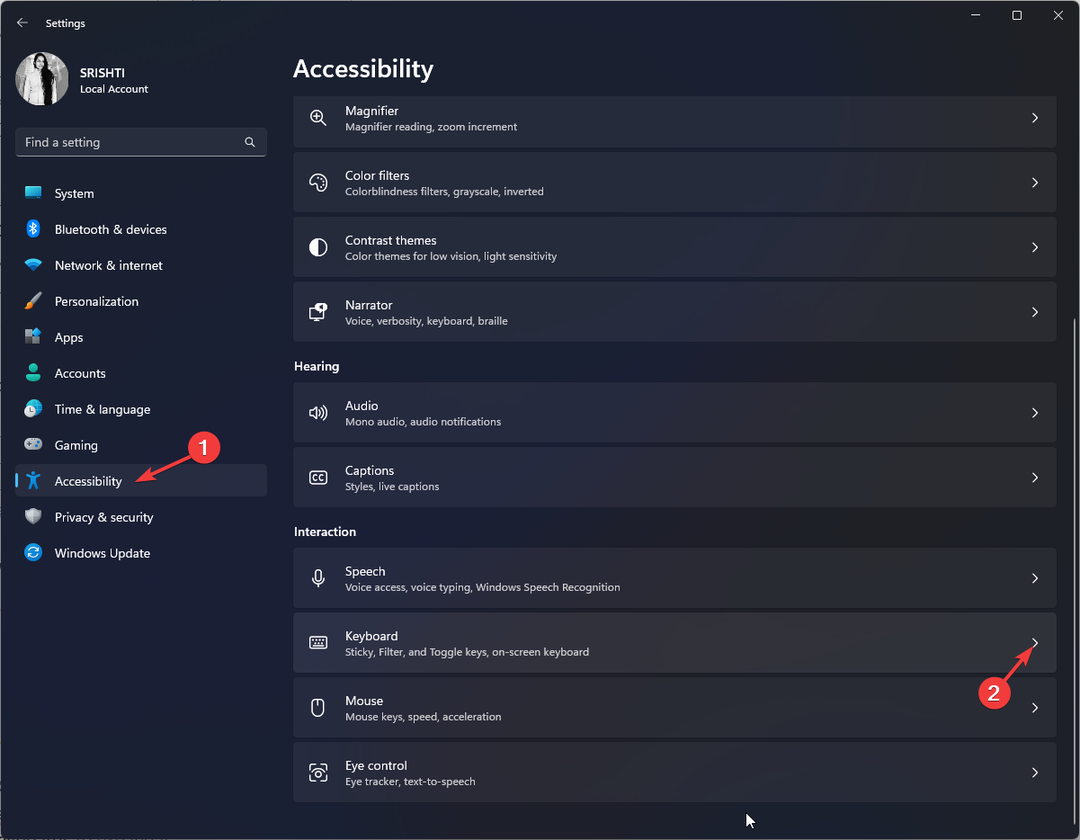
- Slå på bryteren for Sticky Keys og Filtertaster for å låse tastaturet.
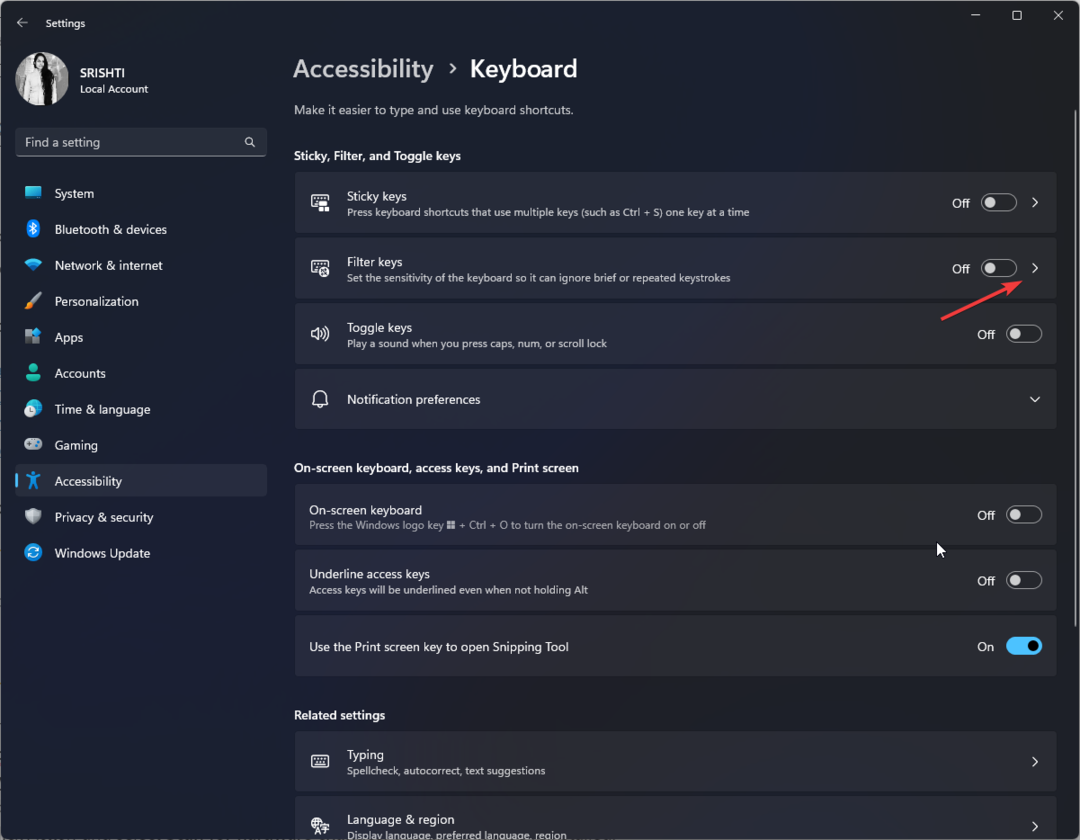
- Slå av bryteren for begge for å låse opp tastaturet.
- Runtime Error 8020: Feil ved lesing av Comm Device [Fix]
- Hva er Utweb.exe og hvordan fikser jeg systemfeilene?
3. Installer tastaturdriveren på nytt
Denne metoden kan låse opp tastaturet hvis det er låst på grunn av en utdatert eller ødelagt tastaturdriver.
- trykk Windows + R å åpne Løpe dialogboks.
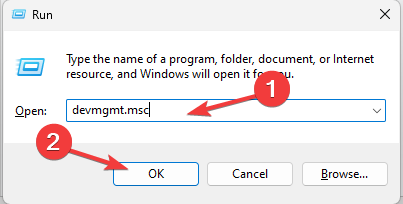
- Type devmgmt.msc og klikk OK å åpne Enhetsbehandling.
- Finn og klikk Tastatur å utvide den.
- Høyre den aktuelle driveren og velg Avinstaller enheten.
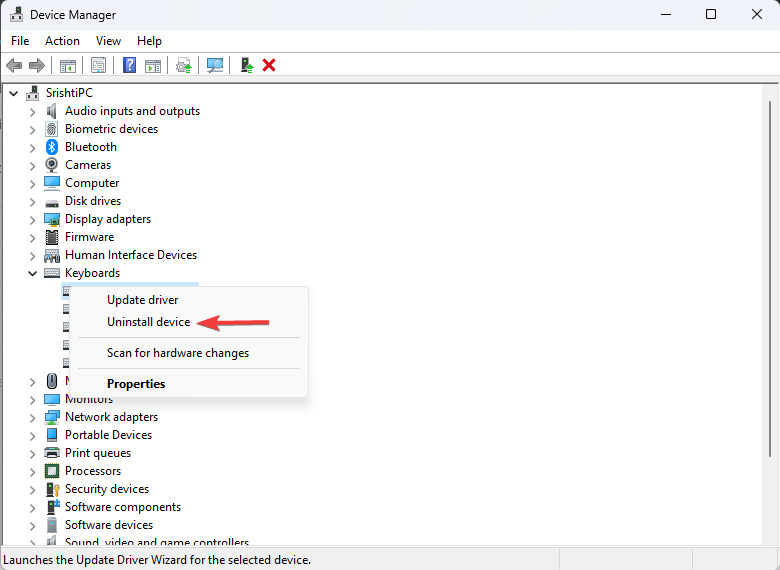
- Når du er avinstallert, klikker du Handling og velg Skann etter maskinvareendringer. Driveren vil bli reinstallert.
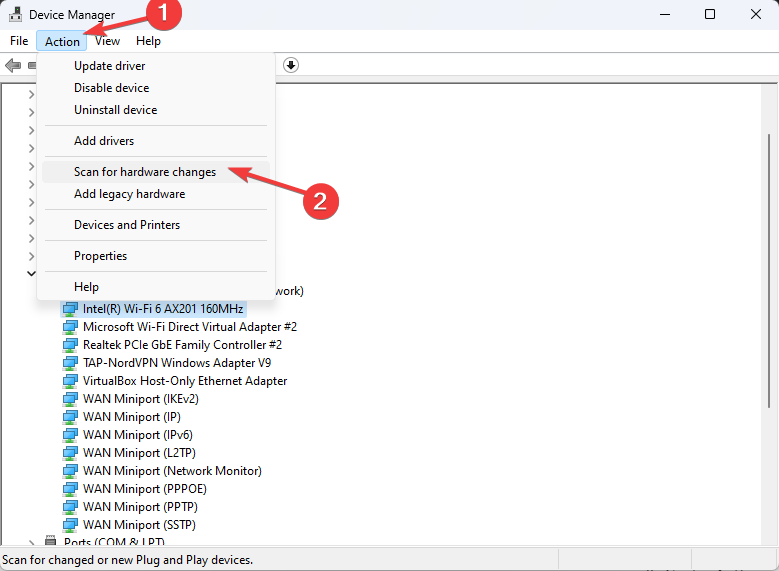 Start datamaskinen på nytt for å bekrefte endringene.
Start datamaskinen på nytt for å bekrefte endringene.
- Last ned og installer Outbyte Driver Updater-appen.
- Start programvaren og vent til appen oppdager alle inkompatible drivere.
- Nå vil den vise deg en liste over alle utdaterte drivere du kan velge de til Oppdater eller Overse.
- Klikk på Oppdater og bruk valgt for å laste ned og installere de nyeste versjonene.
- Start PC-en på nytt for å sikre at endringene er gjort.

Outbyte driveroppdatering
Hold enheten frisk ved å la OutByte Driver Updater finne de nyeste driveralternativene.4. Bruk kontrollpanelet
- trykk Windows nøkkel, skriv kontrollpanel, og klikk Åpen.
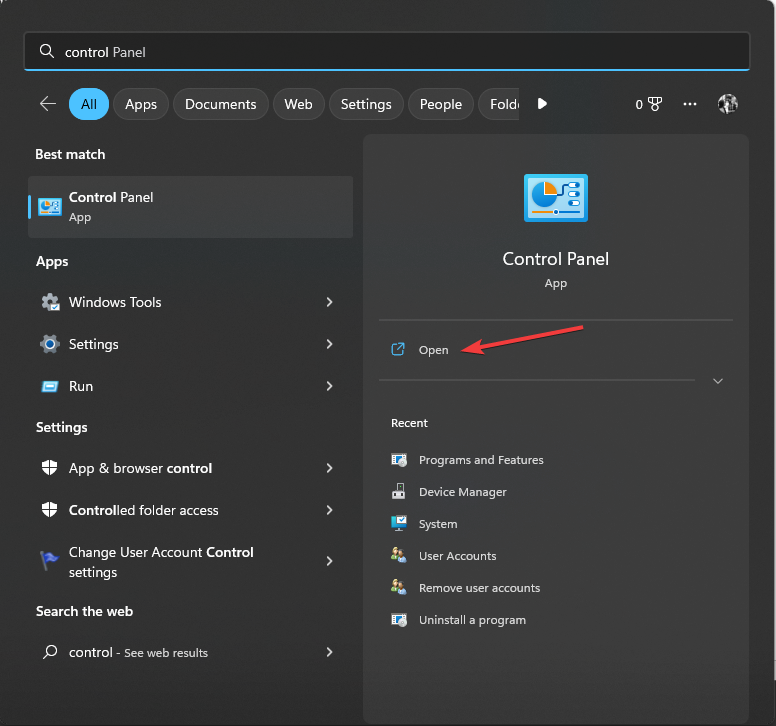
- Velg Vis etter som Kategori og klikk Enkel tilgang.
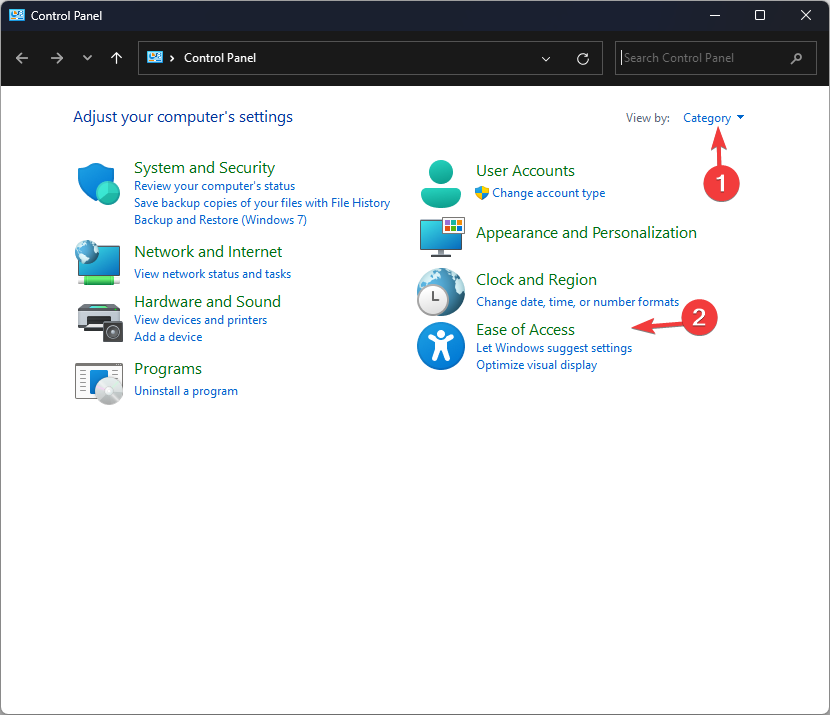
- Klikk Endre hvordan tastaturet fungerer.
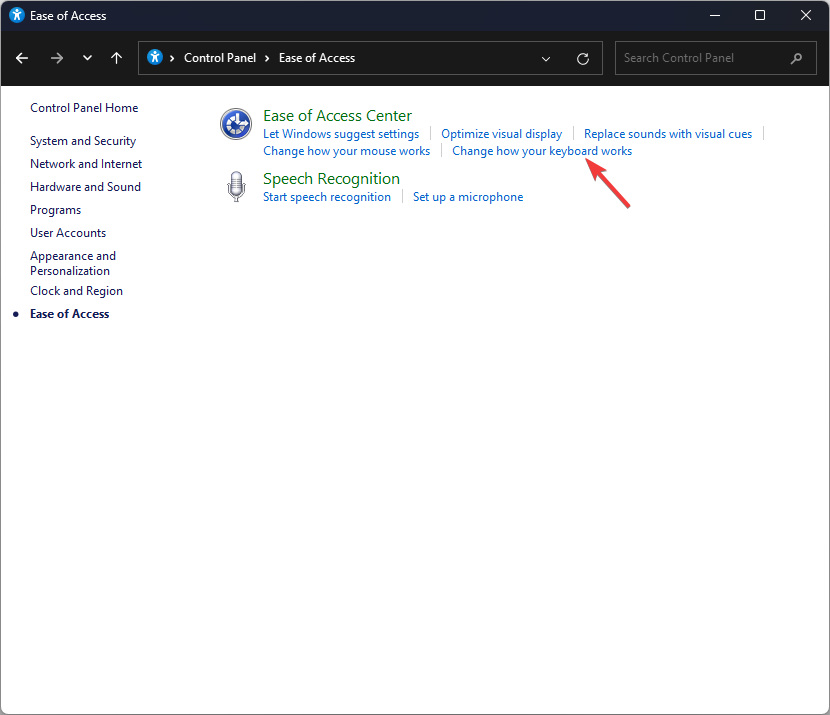
- Gå til Slå på filtertastene & sett en hake ved siden av for å låse tastaturet, og klikk OK.
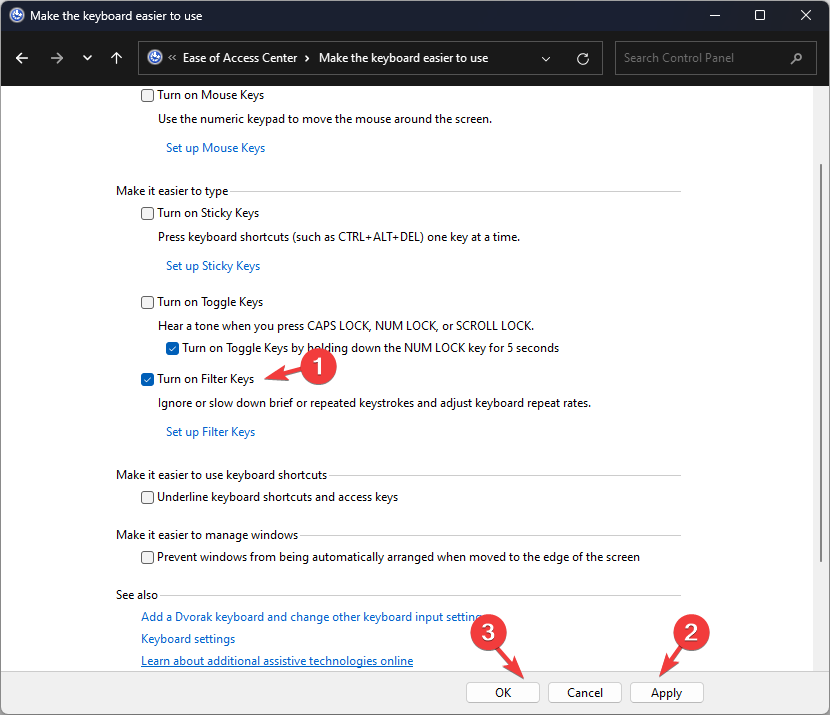
- Fjern merket ved siden av for å låse opp tastaturet Slå på filtertastene og klikk OK for å lagre endringene.
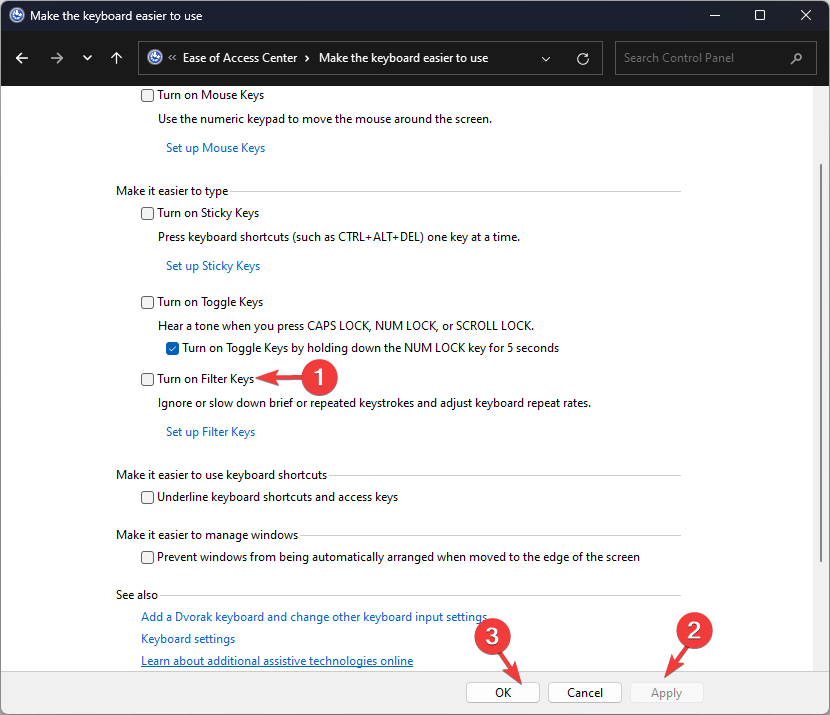
5. Bruk tredjepartsappen
- Last ned Tastaturskap-app for Windows-datamaskiner.
- Finn KeyboardLocker.zip-fil, dobbeltklikk på den og velg Trekk ut alt for å pakke ut filen.
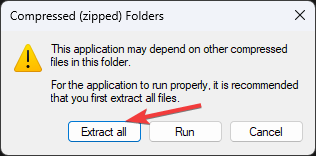
- Klikk nå Ekstrakt. Mappen med Keyboard Locker åpnes.
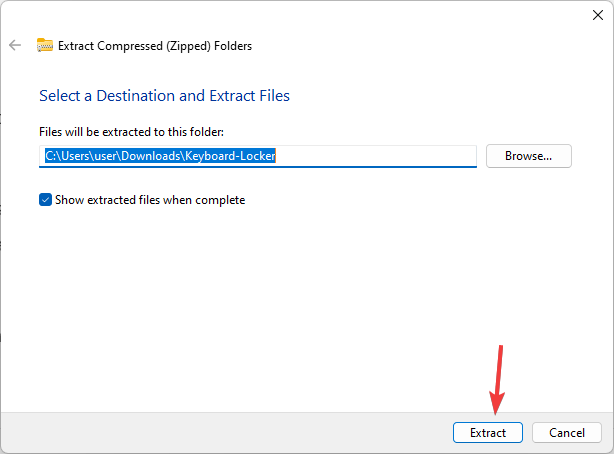
- Åpne den og dobbeltklikk på KeyboardLocker.exe fil; du vil se et lite tastatursymbol i varslingsområdet.
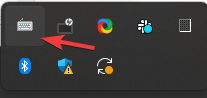
- For å låse tastaturet, trykk Ctrl + Alt + L. Ikonet endres for å indikere at brettet er sikret.
Hva kan jeg gjøre for å låse eller låse opp et tastatur på Windows 10?
Eksperttips:
SPONSERT
Noen PC-problemer er vanskelige å takle, spesielt når det gjelder manglende eller ødelagte systemfiler og arkiver for Windows.
Sørg for å bruke et dedikert verktøy, som f.eks Fortect, som vil skanne og erstatte de ødelagte filene dine med deres ferske versjoner fra depotet.
For å låse eller låse opp tastaturet på Windows 10, må du ha en brukerkonto med administratorrettigheter på din Windows-PC, og følg deretter metodene nevnt ovenfor for Windows 11.
Så om du trenger å forhindre utilsiktede tastetrykk mens du rengjør tastaturet eller ønsker å deaktivere det midlertidig for andre grunner, kan du bruke hvilken som helst av disse metodene for å låse eller låse opp tastaturet på Windows 10 og Windows 11 for å administrere tastaturet ditt funksjonalitet.
Hvis du opplever lignende problemer, for eksempel Tastaturet fungerer ikke på Windows 11, anbefaler vi at du sjekker denne veiledningen for å finne løsningene.
Vennligst gi oss all informasjon, tips og din erfaring med emnet i kommentarfeltet nedenfor.
Opplever du fortsatt problemer?
SPONSERT
Hvis forslagene ovenfor ikke har løst problemet, kan datamaskinen oppleve mer alvorlige Windows-problemer. Vi foreslår at du velger en alt-i-ett-løsning som Fortect for å løse problemer effektivt. Etter installasjonen klikker du bare på Vis og fiks og trykk deretter på Start reparasjon.


